

بقلم Vernon Roderick, ، آخر تحديث: November 30, 2019
ماذا لو أردت حذف صورة نهائيًا على iPhone لأنها تحتوي على ذكريات سيئة أم أنها خاصة؟ كيف يمكنك أن تفعل ذلك؟ في الوقت الحاضر ، نلتقط صورًا لمثل كل شيء ، إما لزيادة الوعي أو للتعبير عن شخص ما. الصور من أفضل الذكريات ، لأنها تعيد الكثير من الذكريات. لقد كان التقاط صورة اليوم أسهل أو أسهل على ما أعتقد. باستخدام أجهزتنا الذكية ، يمكننا التقاط الصور في أي مكان وفي أي وقت نريده. ولكن ماذا لو نفدت مساحة هاتفك؟ ماذا لو كان لديك مجموعة من الصور غير المرغوب فيها؟
الجزء 1. فوائد حذف الصورالجزء 2. كيفية حذف جميع الصور من iPhoneالجزء 3. استخدم FoneDog لحذف الصور على iPhoneالجزء 4. دليل الفيديو: كيفية حذف الصور نهائيًا من iPhone
إذا رأيت رسالة مفادها أن مساحة تخزين جهازك ممتلئة ، فيمكنك إخلاء مساحة على جهازك عند حذف الصور ومقاطع الفيديو.
قبل حذف أي شيء ، تأكد من عمل نسخة احتياطية من الصور ومقاطع الفيديو التي لا تزال تريدها. عند استخدام مكتبة صور iCloud وتحذف صورة على جهاز واحد ، يتم حذفها من أجهزتك الأخرى أيضًا. يقوم iCloud بإزالة الصور من كل جهاز قمت بتسجيل الدخول إليه باستخدام نفس معرف Apple.
يمكنك معرفة مقدار السعة التخزينية المتبقية على جهازك عندما تنتقل إلى الإعدادات> عام> التخزين واستخدام iCloud. تعرف على المزيد حول إدارة تخزين الصور على جهازك.
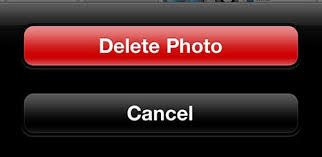
انقر فوق أيقونة سلة المهملات لحذف الصور ومقاطع الفيديو من iPhone أو iPad أو iPod touch. عندما تحذف صورة ، فإنها تنتقل إلى ألبومك المحذوف مؤخرًا. سيبقون هناك لمدة 30 يومًا ثم يذهبون إلى الأبد.
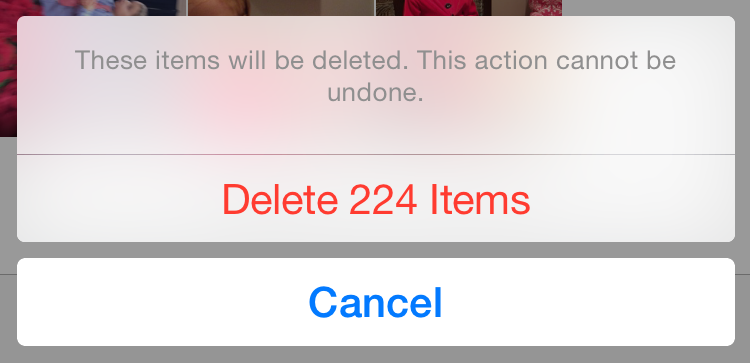
هناك عدة طرق لإزالة صور متعددة من جهاز iPhone الخاص بك. تتضمن الطريقة الأولى حذف الصور الموجودة في Camera Roll وتحديد صور متعددة لحذفها.
للقيام بذلك ، افتح Camera Roll الخاص بك وانقر فوق الخيار Select في الجانب العلوي الأيمن من شاشتك. يمكنك الآن التحكم في الصور التي تريد مشاركتها أو حذفها.
يمكنك النقر على إصبعك وسحبه على الشاشة مما يتيح لك تحديد الصور التي تريد تحديدها بسرعة. غالبًا ما يتم تجاهل هذه الميزة الصغيرة اللطيفة من قبل معظم الأشخاص ، ولكن عندما تريد حذف سطر من الصور بسرعة قد يكون ذلك مناسبًا للغاية.
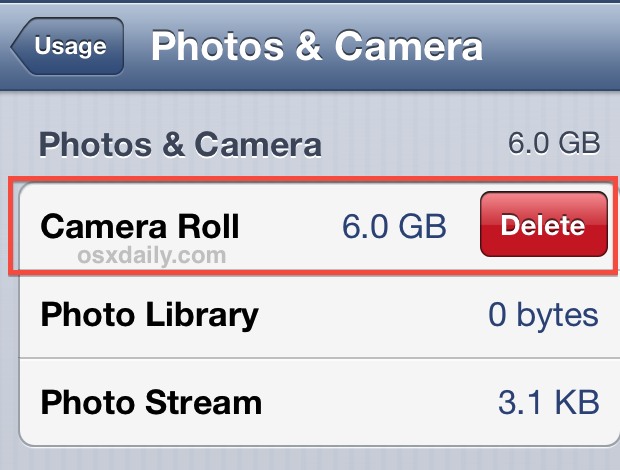
إذا كنت قد أنشأت ألبومات مختلفة أو أنشأت مجموعة متنوعة من اللحظات على iPhone ، فيمكنك أيضًا حذف مجموعة الصور بأكملها دون قضاء الكثير من الوقت. لن تحذف هذه الطريقة صورك ، حيث سيتم نقلها بعد ذلك إلى Camera Roll والمجلد المحذوف مؤخرًا. للقيام بهذا الحذف ، انقر فوق أيقونة الألبومات / اللحظات في الجانب الأيمن السفلي من تطبيق الصور ، ثم انقر فوق تحرير الموجود في الزاوية اليمنى العليا. سترى علامات ناقص حمراء صغيرة مدرجة في ألبوماتك.
انتبه إلى أن جميع الألبومات لا تحتوي على هذا الخيار لأنه يتم قفلها بواسطة Apple. ما عليك سوى النقر فوق العلامة الحمراء على الجانب الأيسر من الألبوم الذي ترغب في حذفه وسيظهر مربع الحذف على الجانب الأيمن من الألبوم. سيُطلب منك بعد ذلك حذف الألبوم بأكمله.
لاحظ أنه إذا قمت بتمكين iCloud ، فإن الصور المحذوفة من اللحظات ستضع الصور في ألبومك المحذوف مؤخرًا ، حيث ستبقى هناك لمدة 30 يومًا قبل إزالتها نهائيًا.
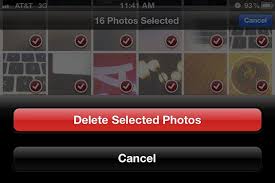
بمجرد الانتهاء من الخطوات بنجاح ، قد تعتقد أنك قد أزلت جميع الصور للأبد ، ولكن لا. هناك العديد من الطرق لاسترداد بياناتك الشخصية في جهازك. إذا كنت ترغب في حذف صورك نهائيًا ، فإليك بعض النصائح التي يمكنك القيام بها ، فما عليك سوى اتباع الخطوات أدناه.
إذا كنت تريد حذف الصور أو مقاطع الفيديو الخاصة بك نهائيًا في غضون 30 يومًا ، فيمكنك إزالتها من الألبوم المحذوف مؤخرًا. عندما تحذف صورة من هذا الألبوم ، لا يمكنك استعادتها.
قم بتنزيل FoneDog وتشغيله على جهاز الكمبيوتر الخاص بك وسترى جميع الميزات بالداخل كما هو موضح على اليسار.
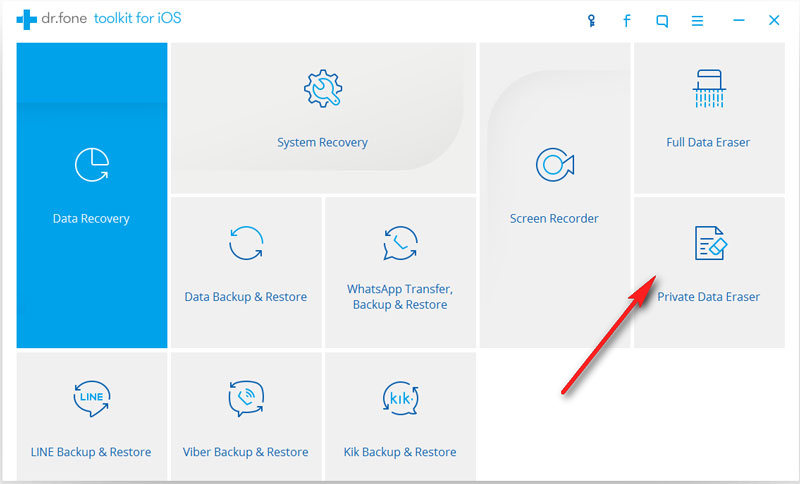
أختر "ممحاة البيانات الخاصة" ثم انقر فوق "بدء المسح الضوئي"لبدء فحص جهازك تلقائيًا ، سيتم عرض حالة الفحص أثناء المعالجة. قد تستغرق هذه العملية بضع دقائق. كل ما عليك فعله هو الانتظار.
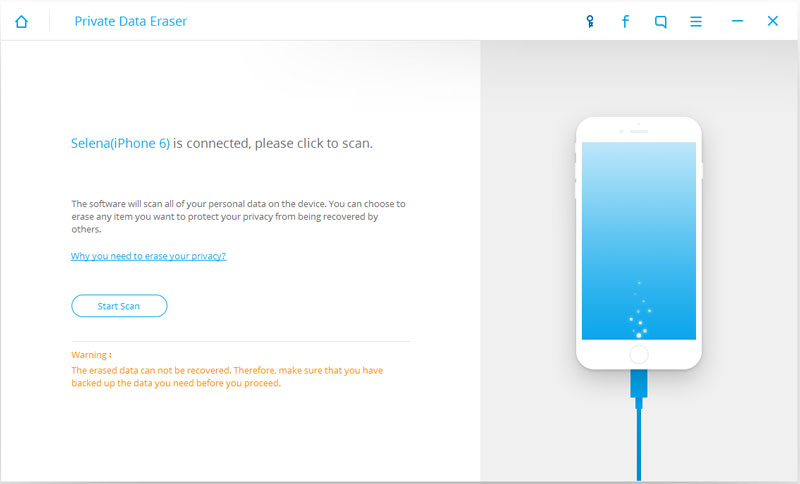
عند اكتمال المسح ، سيتم عرض جميع بياناتك الخاصة. نعم ، كل شيء ليس فقط الصور نفسها. بما في ذلك رسائلك ومقاطع الفيديو وجهات الاتصال وسجل المكالمات والملاحظات وما إلى ذلك - كما هو الحال في كل شيء. كل ما عليك فعله هو النقر فوق "الصور"في اللوحة اليمنى وانقر على"محو من الجهاز"لبدء العملية.
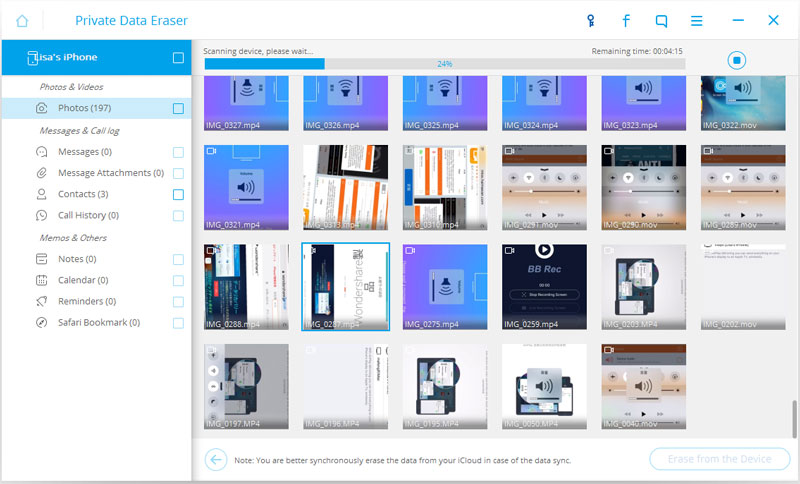
سيطلب البرنامج تأكيدك لحذف البيانات. لاحظ أنه بمجرد تأكيد المصادقة ، لا توجد طريقة يمكنك من خلالها استرداد بياناتك مرة أخرى. قد يستغرق هذا بضع دقائق ، بناءً على عدد الصور المخزنة في جهازك من قبل.
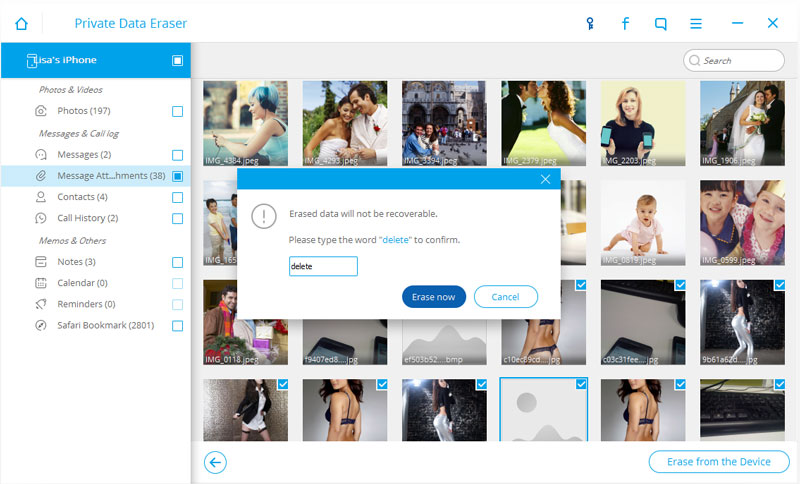
انتظر حتى تكتمل العملية بنجاح. سيقوم البرنامج بإعلامك بمجرد الانتهاء من ذلك. مع إتمام العملية ، اختفت جميع بياناتك إلى الأبد.
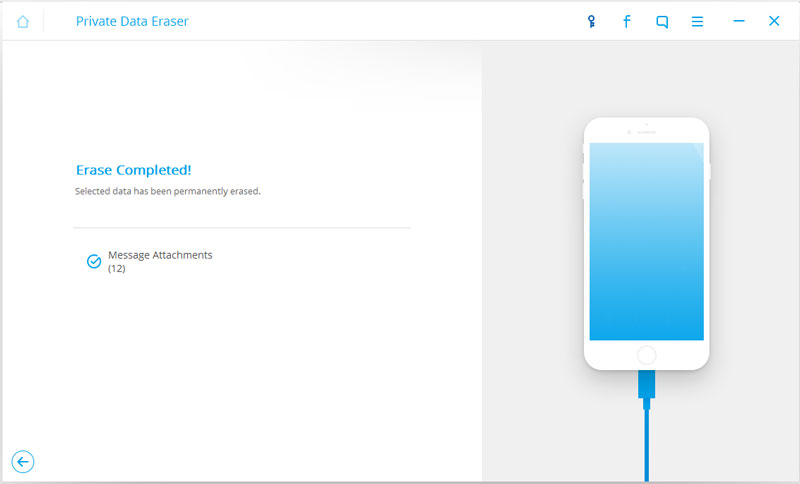
عمل عظيم! يتم الآن حذف صورك نهائيًا في جهازك للأبد. لا داعي للخوف والقلق بعد الآن. سواء كنت تبيع هاتفك أو فقدت هاتفك ، فلا داعي للقلق بشأن أي شيء. حتى المخترق المحترف لن يسترد بياناتك مرة أخرى.
اترك تعليقا
تعليق
دائرة الرقابة الداخلية لاستعادة البيانات
طرق لاستعادة البيانات المحذوفة من اي فون أو آي باد3
تحميل مجانا تحميل مجانامقالات ساخنة
/
مثير للانتباهممل
/
بسيطصعبة
:شكرا لك! إليك اختياراتك
Excellent
:تقييم 4.8 / 5 (مرتكز على 86 التقييمات)